搭载Nvidia独立显卡的笔记本电脑是如何的?对比华硕官网
对于配备Nvidia独立显卡的笔记本电脑,我们可以右键单击桌面上的空白区域,然后选择“ Nvidia控制面板”以设置相关选项,但是有时右键单击桌面时不显示“ Nvidia”。控制面板”选项,或单击“ Nvidia”。在控制面板中,出现异常提示“显示设置不可用”,如下图所示。如何例行排除故障并解决该问题?
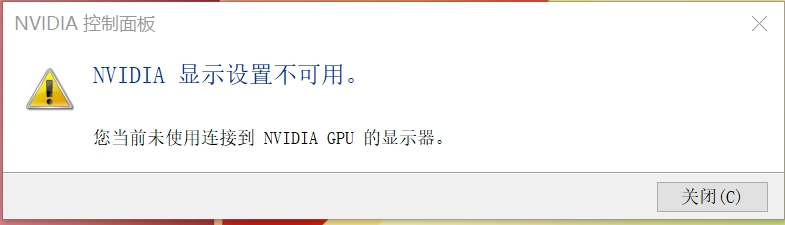
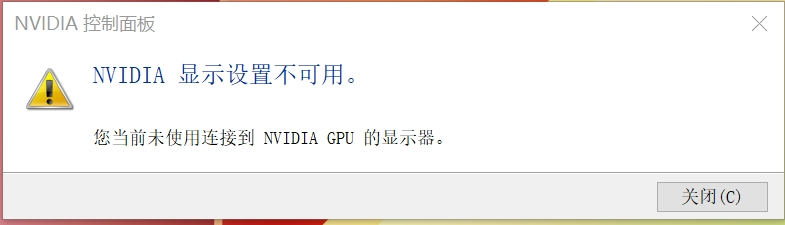
一、确认是否可以正常识别Nvidia图形设备。
请使用[设备管理器]-[显示适配器]-检查是否有Nvidia图形卡设备?
如果没有,请右键单击---单击[扫描以检测硬件更改]以再次扫描。
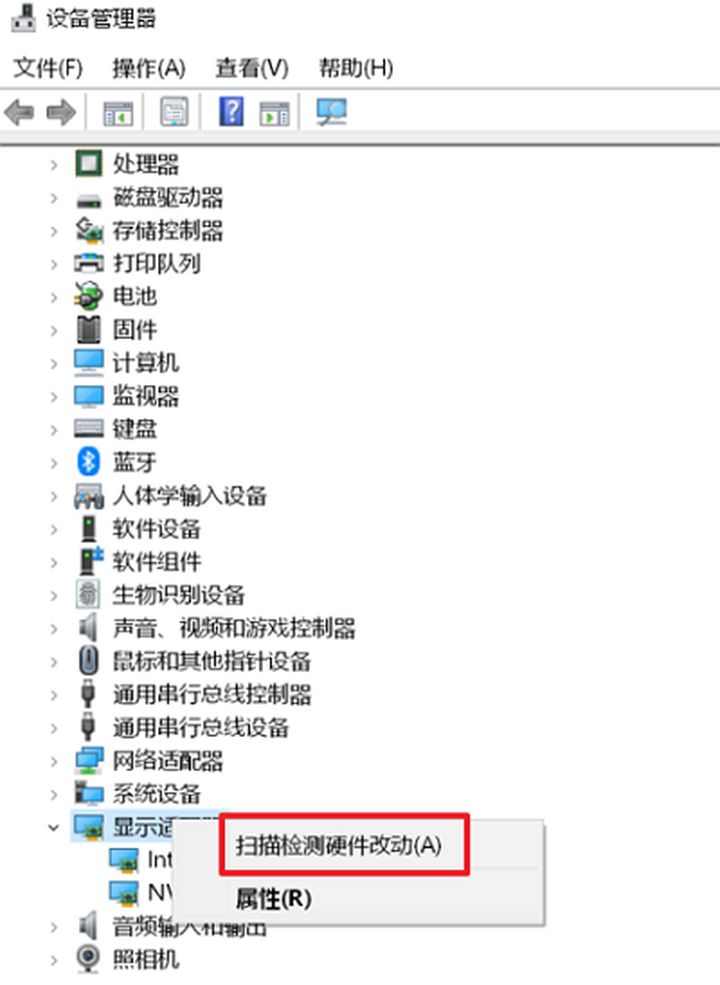
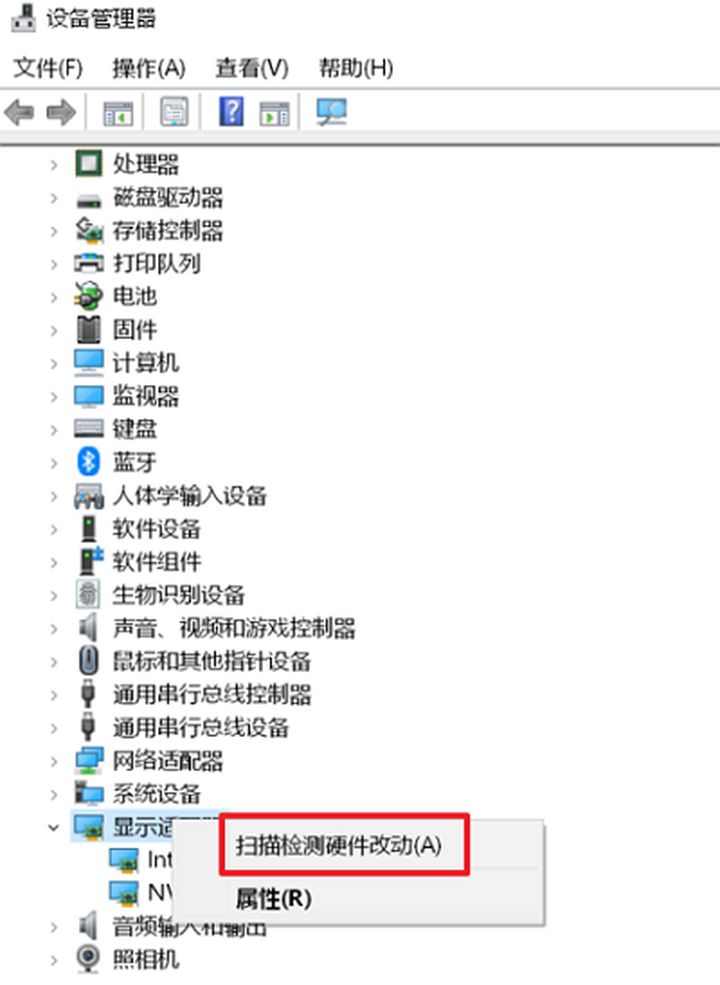
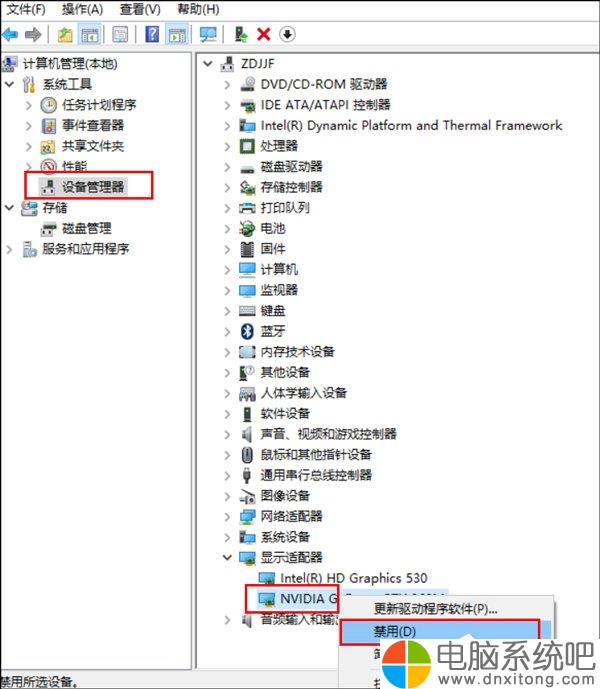
二、请确认Nvidia图形驱动程序是否已正确安装。
1、可以由[设备管理器]-[显示适配器] -Nvidia图形设备-右键单击-属性使用,以检查驱动程序版本吗?在华硕官方网站上比较此型号的显卡驱动程序版本。如果不是最新版本,请在官方网站上下载驱动程序安装的新版本,或卸载显卡驱动程序,然后在官方网站上重新下载并安装。
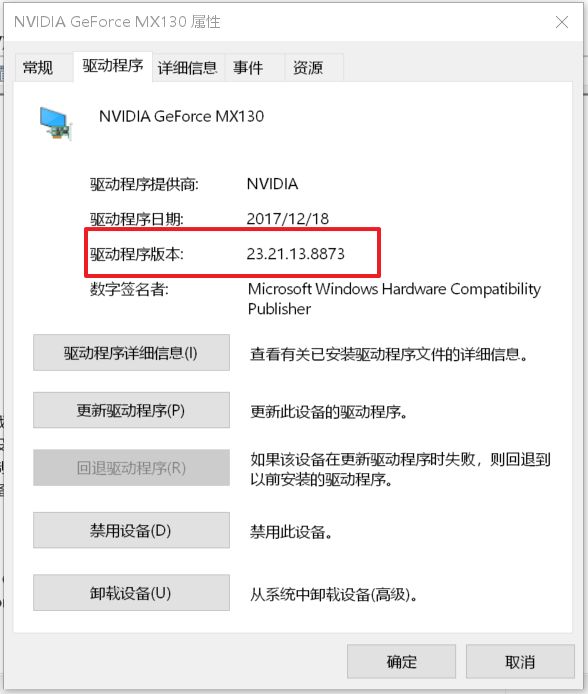
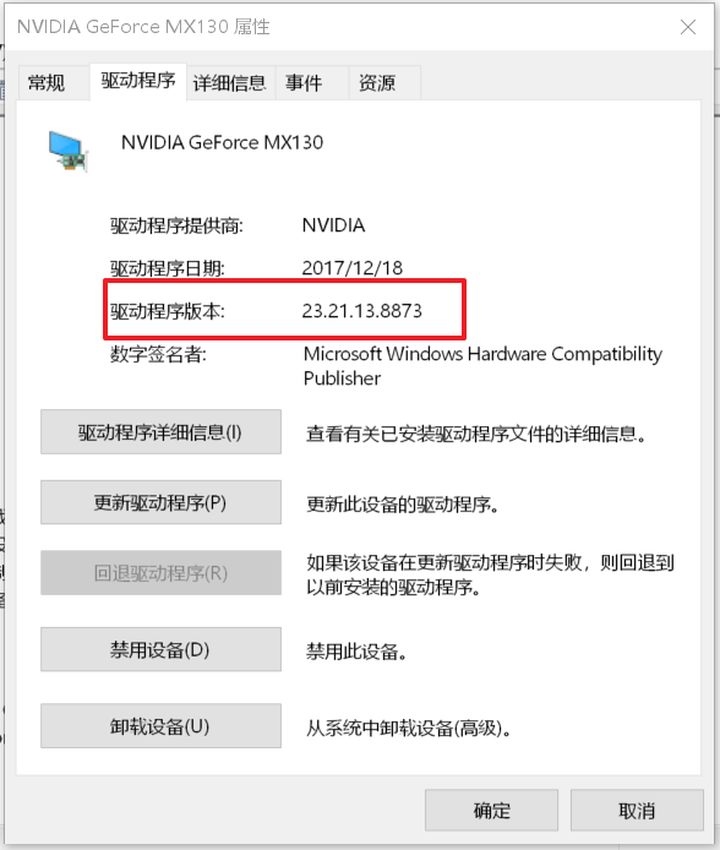
2、如果已安装从Nvidia官方网站下载的DCH驱动程序,则在桌面上单击鼠标右键将没有Nvidia控制面板,
由于DCH驱动程序不包括图形控制面板,因此您可以自己在Microsoft Store中获取并安装NVIDIA控制面板,或者通过Windows Update更新到最新的自动安装。
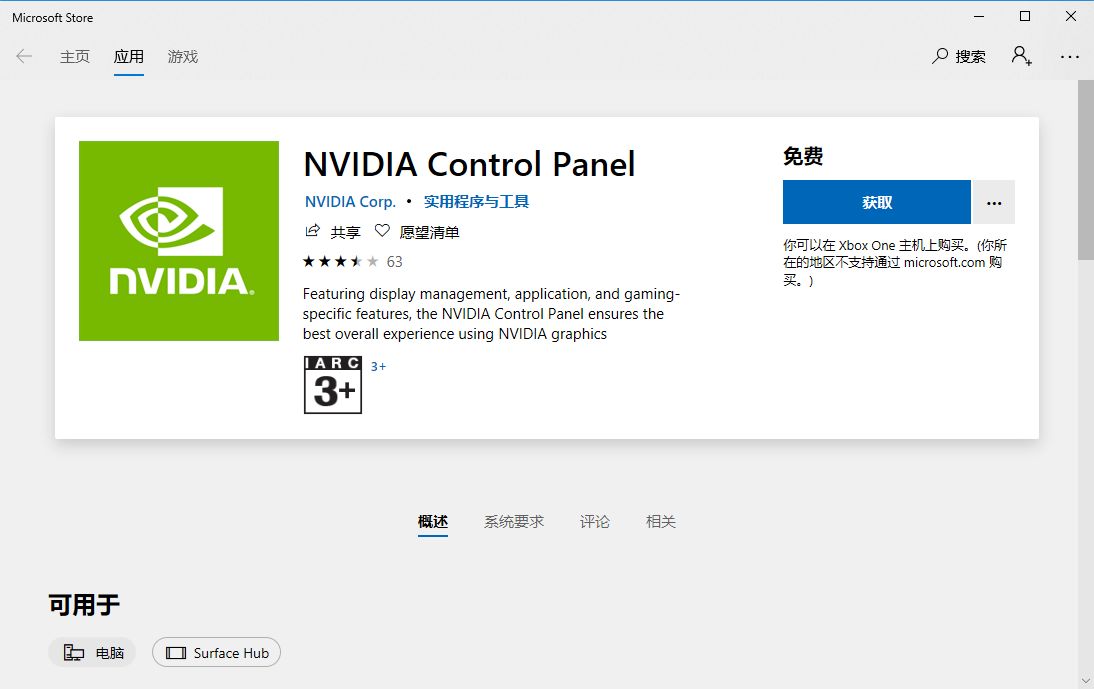
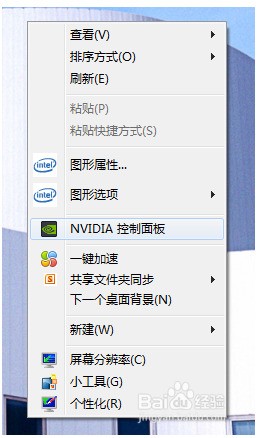
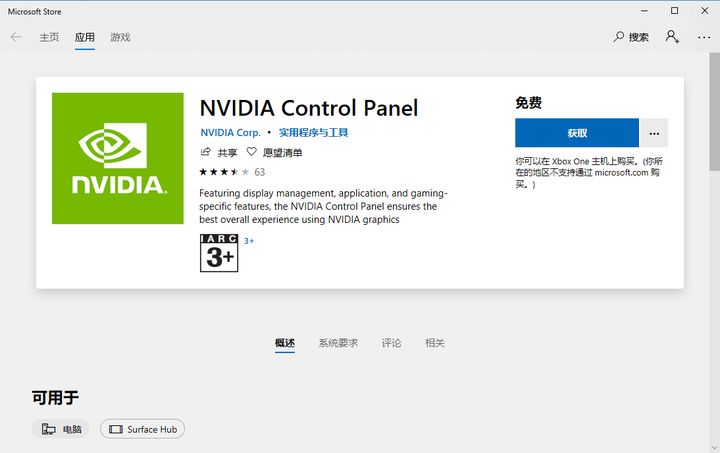
三、请确认是否已禁用集成显卡。
如果禁用了集成显卡,请右键单击“ Nvidia控制面板”,它将提示“ Nvidia显示设置不可用”;
这时,请从[设备管理器]-显示适配器-集成的图形卡(如intel集成的图形卡)-右键单击-[启用设备]重新启用它。
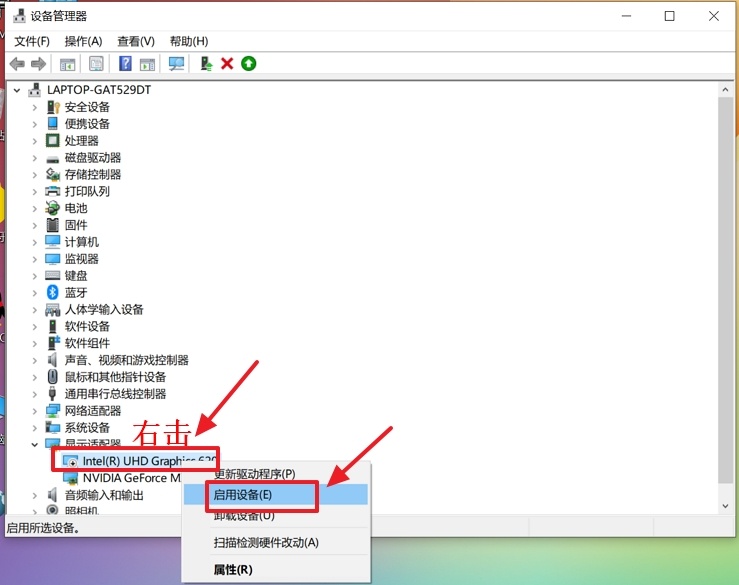
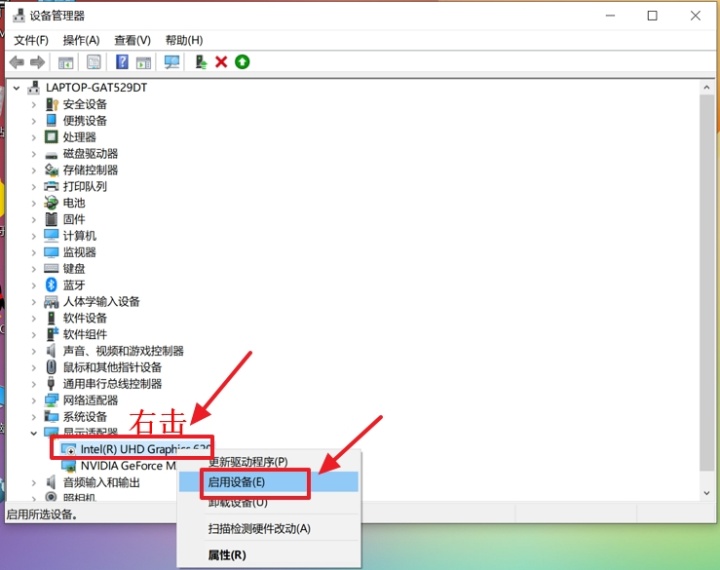
四、启用Nvidia显示服务。
如果Nvidia显示相关服务已被禁用,则在桌面上单击鼠标右键将找不到“ Nvidia控制面板”选项,
在这种情况下,请右键单击桌面[此计算机]-[管理]-[服务和应用程序]-[服务]
(或在Windows搜索框中输入[管理工具]-[服务]),然后双击Nvidia Display以显示服务。
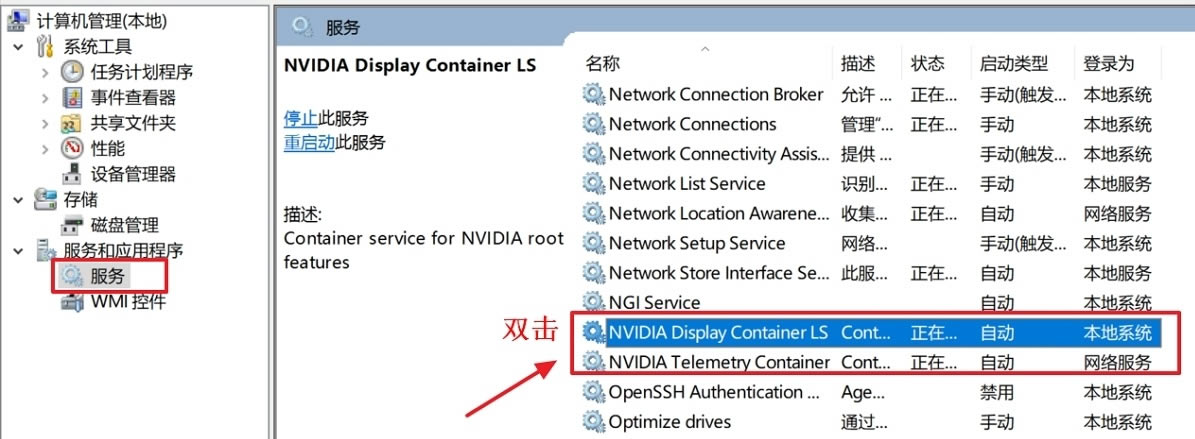
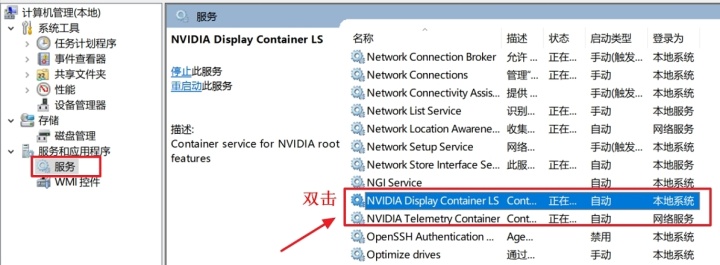
将[启动类型]更改为“自动”,单击[开始]以获取服务状态,然后单击[确定]
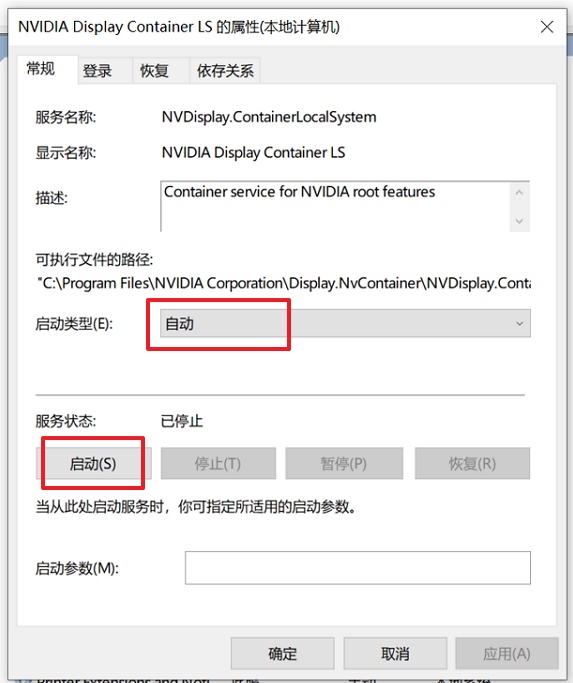
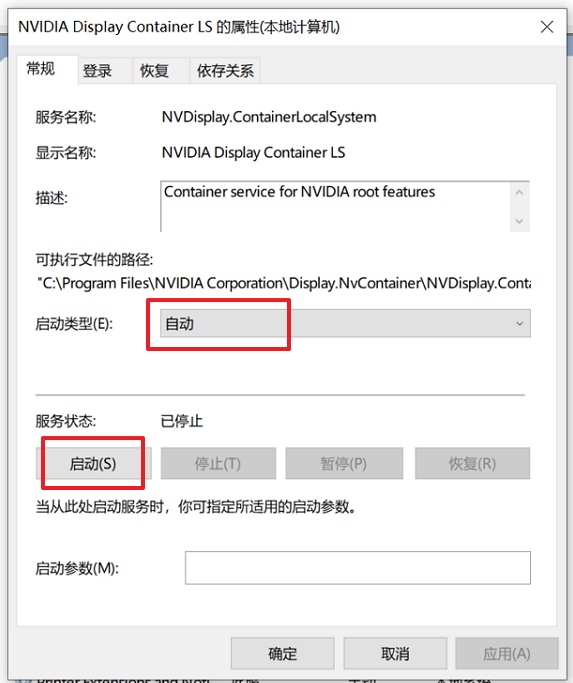
本文来自本站,转载请注明本文网址:
http://www.pc-fly.com/a/shenmilingyu/article-361471-1.html
……